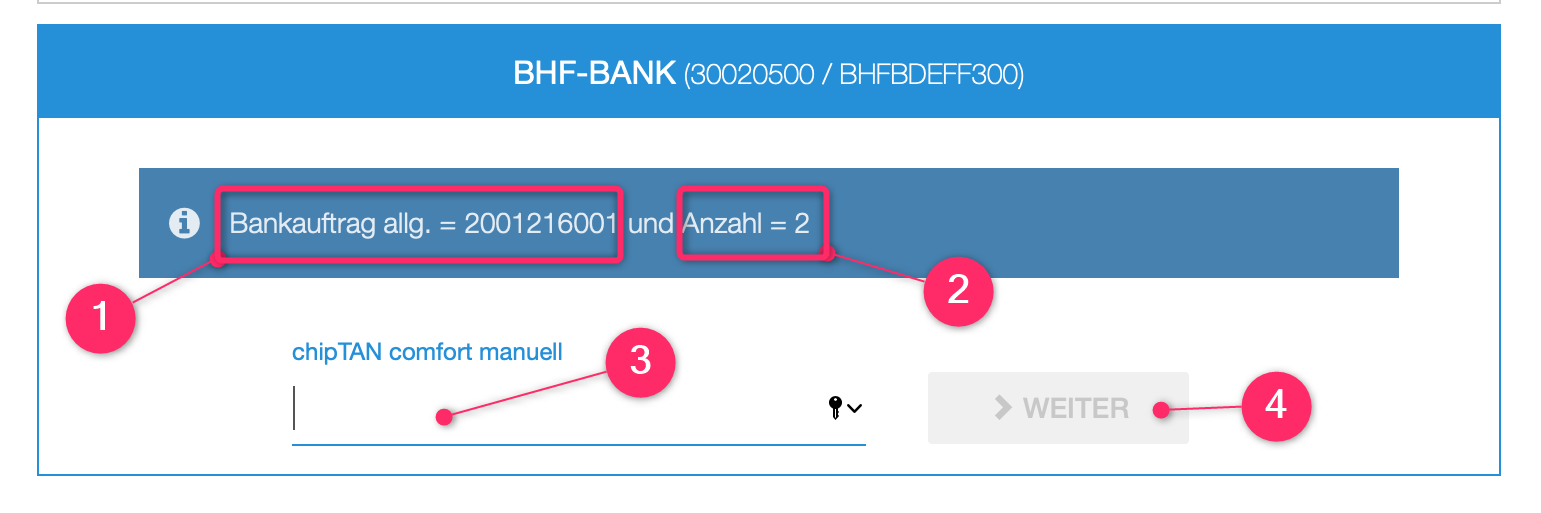Welche Authentifizierungs-Verfahren werden in wealthpilot unterstützt?
Seit Einführung der neuen PSD2-Richtlinie müssen Sie sich ähnlich wie im Online-Banking bei den meisten Banken auch in wealthpilot beim Import sowie spätestens alle 90 Tage mittels 2-Faktor-Authentifizierung legitimieren. Dabei stehen Ihnen je nach Bank unterschiedliche Verfahren zur Verfügung - nachfolgend eine Hilfestellung zur Auswahl des richtigen Verfahrens.
Weitere nützliche Informationen zu diesem Thema finden Sie hier: Wie aktualisiere ich meine Bankverbindungen?
Woher stammt die Auswahl?
In wealthpilot werden Ihnen immer nur die Authentifizierungs-Verfahren zur Auswahl angeboten, die bei der Bank für Sie aktiviert und zur Nutzung über die Schnittstelle hinterlegt wurden.
Sollten Sie Ihr bevorzugtes Verfahren vermissen, kontaktieren Sie bitte Ihren Ansprechpartner bei der Bank. Beispielsweise lässt die Sparda-Bank die SpardaSecureApp nur fürs Onlinebanking zu, nicht für die von uns genutzte Schnittstelle (HBCI/FinTS).
TAN-Generator
Bei diesem Verfahren (je nach Bank unter der Bezeichnung sm@rtTAN, eTAN, chipTAN o.ä.) wird die TAN mit einem kleinen Gerät erzeugt, in welches meist die EC-Karte gesteckt werden muss. Dabei lassen sich grundsätzlich vier Varianten unterscheiden:
Manuell - Am Bildschirm wird ein Zahlencode angezeigt, der händisch im TAN-Generator eingegeben werden muss.
- QR - Am Bildschirm wird eine schwarzweiße Grafik (QR-Code) angezeigt, diese muss mit dem TAN-Generator eingescannt werden. Dadurch wird eine TAN erzeugt, die Sie bitte in wealthpilot eingeben.
- Optisch - Dasselbe Prinzip, nur dass es sich um eine animierte Grafik (Flicker-Code) handelt.
- USB - Der TAN-Generator wird zur Nutzung mit einer bestimmten Software per USB Kabel an einen PC angeschlossen.
Dieses Verfahren kann aus technischen Gründen nicht unterstützt werden.
Smartphone/Handy
Bei dieser Variante erfolgt die Authentifizierung
- entweder ähnlich wie mit einem Generator mittels Kamera (photoTAN)
- oder das Smartphone/Handy dient als Empfangsgerät für eine TAN (SMS, mobileTAN, TAN2go).
Alle diese Verfahren werden in wealthpilot grundsätzlich unterstützt.
Verwandte Hilfeseiten